怎样用电脑解绑新浪微博授权账号 用电脑解绑新浪微博授权账号的方法
时间:2017-07-04 来源:互联网 浏览量:
今天给大家带来怎样用电脑解绑新浪微博授权账号,用电脑解绑新浪微博授权账号的方法,让您轻松解决问题。
如今微博的使用已经普遍,一键授权图方便的事情屡见不鲜,因为种种原因将微博账号与其他软件账号授权绑定,但使用过后却不知道如何解绑、在哪解绑这些授权的账号,小编这边手把手教如何解绑授权。具体方法如下:
1首先打开电脑的IE浏览器,登录新浪微博账号,登陆后在页面的右上角,点击自己的用户名,进入个人首页(如下图红笔圈起的按钮)
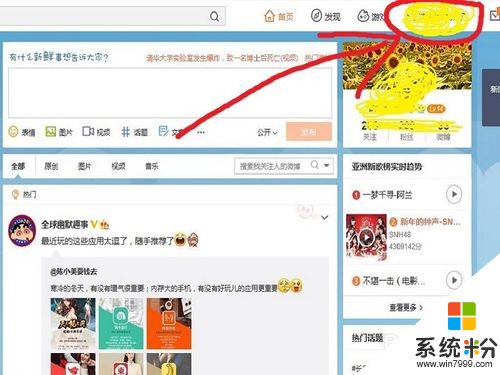 2
2进入个人首页后,点击“管理中心”(如下图红笔圈起的按钮)
 3
3再点击菜单栏“我的应用”(如下图红笔圈起的按钮)
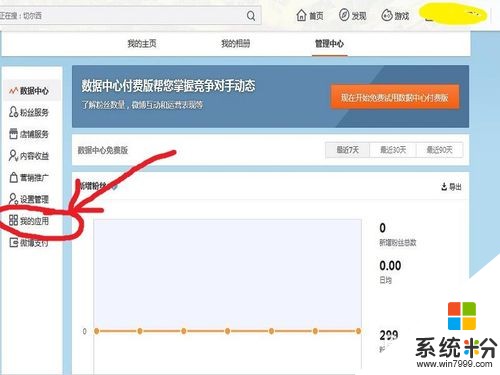 4
4在“我的应用”子菜单里面还有一个“我的应用”点击(如下图红笔圈起的按钮)
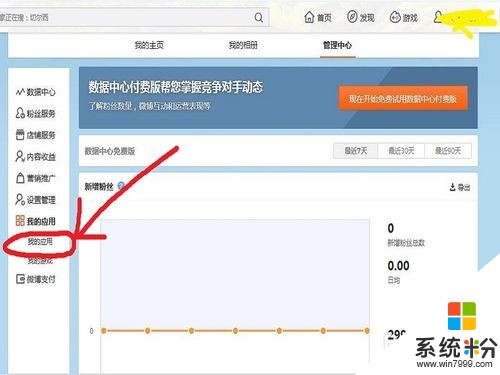 5
5然后就会出现你微博账号所授权的全部应用,在授权应用下面有个“垃圾桶”的图标,点击(如下图红笔圈起的按钮)
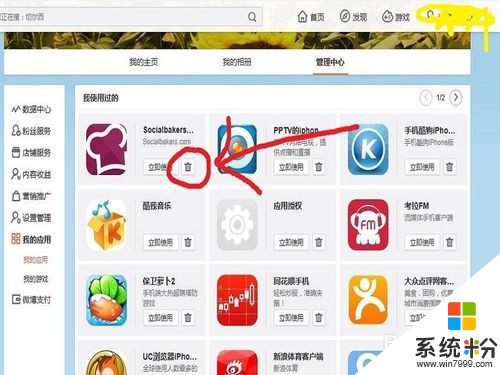 6
6网页对话框就会弹出是否取消对该应用授权,选择是就是删除授权。步骤小编已经讲解完了,接下来需要解绑什么应用,赶紧动手吧!

以上就是怎样用电脑解绑新浪微博授权账号,用电脑解绑新浪微博授权账号的方法教程,希望本文中能帮您解决问题。
我要分享:
